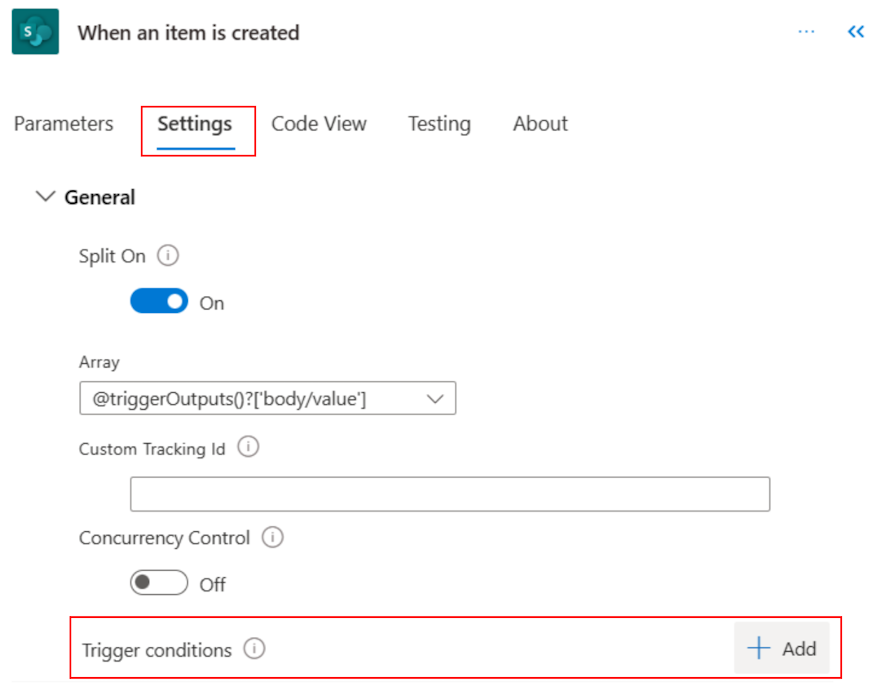Rozpoczynanie pracy z wyzwalaczami
Wyzwalacz to zdarzenie rozpoczynające przepływ w chmurze. Na przykład możesz otrzymać powiadomienie w Microsoft Teams, gdy ktoś wyśle do Ciebie wiadomość e-mail. W tym przypadku odbieranie wiadomości e-mail jest wyzwalaczem, który powoduje uruchomienie tego przepływu.
Power Automate oferuje złącza do usług takich jak SharePoint i Outlook. Większość łączników oferuje gotowe wyzwalacze, których możesz użyć do uruchomienia przepływów. Oto częściowy opis wyzwalaczy udostępnianych domyślnie przez łącznik Office 365 Outlook.
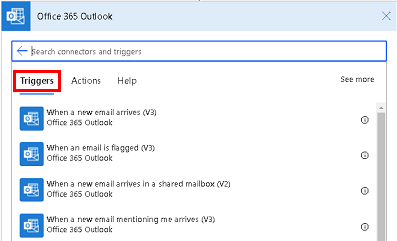
Wybieranie właściwego wyzwalacza
Wyzwolenie może być wykonywane natychmiast lub ręcznie, zgodnie z harmonogramem lub automatycznie po zdarzeniu zewnętrznego, na przykład po otrzymaniu wiadomości e-mail. W poniższej tabeli wymieniono niektóre typowe scenariusze wyzwalaczy i typ przepływu, który należy utworzyć.
| Scenariusz wyzwalania | Typ przepływu |
|---|---|
| Uruchamianie przepływu w chmurze za pomocą naciśnięcia przycisku na urządzeniu mobilnym w celu przypomnienia zespołowi o dołączeniu do codziennego spotkania zespołu. Te przepływy można wyzwolić ręcznie na każdym urządzeniu. | Błyskawiczne/ręczne |
| Uruchom przepływ w chmurze zgodnie z harmonogramem, na przykład w celu wysłania cotygodniowego raportu projektu. Wybierz, kiedy (data i godzina) i częstotliwość (co miesiąc/codziennie/co godzinę i inne). Więcej informacji: Uruchamiaj przepływy na podstawie harmonogramu | Zaplanowane |
| Utwórz przepływ w chmurze, który wykonuje zadania automatycznie po wystąpieniu zdarzenia, na przykład przepływ w chmurze, który powiadamia cię e-mailem, gdy ktoś tweetuje z określonym przez ciebie słowem kluczowym, utwórz przepływ automatyczny. Więcej informacji: Tworzenie przepływu w chmurze od podstaw | Zautomatyzowane |
Dodaj wyzwalacz do istniejącego przepływu
Jeśli wyzwolenie jest edytowane w istniejącym przepływie, nowe wyzwolenie musi być pierwszym krokiem tego przepływu.
Edytuj przepływ i usuń istniejący wyzwolenie.
Po usunięciu wyzwalacza Power Automate prosi o wybranie nowego wyzwalacza.
Wyszukaj złącze, a następnie wybierz ikonę aplikacji. Ten zrzut ekranu przedstawia wyniki wyszukiwania dla Udostępnij.
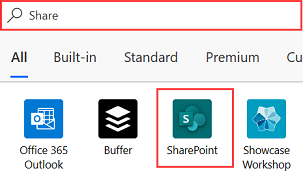
Po wybraniu ikony aplikacji zostaną wyświetlone odpowiednie wyzwalacze i akcje. Wybierz wyzwalacz, który najlepiej odpowiada Twoim potrzebom
Licencjonowanie na łączniki Premium
Aby mieć dostęp do wszystkich wersji premium, lokalny i łączników niestandardowych, potrzebna jest samodzielna licencja Power Automate. W przypadku przepływów, które znajdują się w kontekście aplikacji zbudowanej w Power Apps, można wykorzystać licencję Power Apps. Licencje planu Microsoft 365 mogą korzystać z łączników standardowych, ale nie mogą korzystać z łączników premium. Aby dowiedzieć się więcej licencjach, przejdź do Przewodnika licencjonowania Power Platform.
Aby znaleźć swoją licencję, wykonaj następujące czynności.
- Zaloguj się do usługi Power Automate.
- Wybierz pozycję Moje przepływy.
- Wybierz przepływ w chmurze.
- Przejdź do sekcji Szczegóły i przejrzyj szczegóły pod Planem.
Dostosowywanie wyzwalacza przez dodanie warunków
Czasami może zaistnieć konieczność dostosowania wyzwalacza w taki sposób, aby był uruchamiany tylko wtedy, gdy zostaną spełnione określone warunki. Na przykład można w usłudze Power Automate używać jako wyzwalacza programu SharePoint Po utworzeniu lub zmodyfikowaniu elementu. To powoduje zadziałanie wyzwalacz po każdej zmiany elementów SharePoint. Jednak może być potrzeba wyzwalania tylko wtedy, gdy element jest tworzony lub stan jest oznaczony jako Zatwierdzony. Mimo że można filtrować inne zdarzenia przez dodanie warunków do przepływu, jednak przepływ nadal działa, a wywołania są liczone jako żądanie interfejsu API. Takie ograniczenie pozwala szybciej docierać do żądania interfejsu API. Aby uniknąć tego problemu, można napisać wyrażenia w warunkach wyzwalania, unikając uruchomienia, jeśli warunek w wyzwalaczu nie jest spełniony.
Użyj warunków wyzwalania w celu ograniczenia przebiegów przepływu
Warunki wyzwolenia mogą ułatwić usprawnianie przepływów i zmniejszyć liczbę zbędnych przebiegów. Ułatwia to zmniejszenie przebiegów przepływu i żądań Power Platform. W warunkach wyzwolenia można skonfigurować wiele warunków, które muszą być spełnione, aby przepływ został wyzwalany.
Na przykład należy utworzyć przepływ, który przetwarza każdą zatwierdzoną fakturę. Bez warunków wyzwalania, przepływ będzie wyzwalany za każdym razem, gdy otrzymana zostanie wiadomość e-mail z fakturą, nawet jeśli faktura nie zostanie zatwierdzona. Może to powodować przebieg przepływu 1000 razy w przypadku 1000 faktur, nawet jeśli zatwierdzonych jest tylko 50 z nich.
Po dodaniu warunku wyzwalającego tylko wtedy, gdy faktura zostanie zatwierdzona, przepływ zostanie uruchomiony tylko 50 razy. Oznacza to, że jest zużywanych mniej żądań Power Platform. Jeśli warunek wyzwalania nie zostanie spełniony, przepływ nie jest wyzwalany i nie jest rejestrowana historia uruchomienia.
Jest to szczególnie ważne w środowiskach typu płatność zgodnie z rzeczywistym użyciem, w których jest naliczana opłata za każdy przebieg przepływu. Zmniejszanie liczby przebiegów pozwala utrzymać niskie koszty, a jednocześnie osiąganie żądanych wyników.
Uwaga
W usłudze Power Automate między innymi jest używany klasyczny projektant przepływów w chmurze lub projektant przepływów w chmurze z funkcją Copilot. Aby ustalić, którego projektanta używasz, przejdź do sekcji Uwaga w temacie Opis nowego projektanta przepływów w chmurze z możliwościami pomocnika.
Ustawianie warunku wyzwalacza:
Wybierz wyzwolenie przepływu.
Po prawej stronie górnej wybierz wielokropek (...) > Ustawienia
W obszarze Warunki wyzwalania wybierz opcję Dodaj.
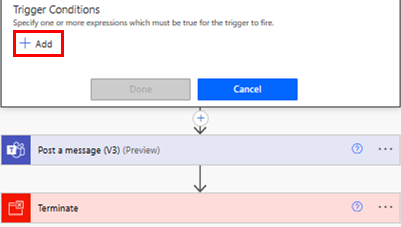
Dodaj wyrażenie, a następnie wybierz Gotowe.
Uwaga
Każdy warunek wyzwalania musi zaczynać się od symbolu @.
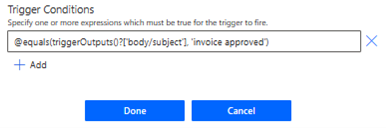
Ewentualnie postępuj zgodnie z instrukcjami w temacie Łatwe tworzenie wyrażeń.
Jeśli do dodania jest kilka warunków filtrowania, wybierz opcję + Dodaj i dodaj wyrażenie.
Aby warunek został spełniony, domyślnie muszą zostać spełnione wszystkie warunki. Jeśli dowolny warunek jest opcjonalny, wymagane jest OR, a następnie należy użyć składni
@or (test1, test2,test3).
Łatwe tworzenie wyrażeń
Przepływ może tworzyć wyrażenia.
- W przepływie wybierz znak + na strzałce w dół, a następnie wybierz opcję Dodaj akcję.
- Wyszukaj i wybierz akcję Tablica filtrowania.
- Na karcie Tablica filtrowania utwórz warunek.
- Wybierz opcję Edytuj w trybie zaawansowanym i skopiuj wyrażenie.
- Wklej wyrażenie do warunku wyzwolenia.
- Usuń akcję Tablicy filtrowania.